Обновлено: 29.01.2023
Ниже представлен полный перечень всех возможных ошибок в терминалах, возникающих как при оплате картой Сбербанка, так и при любых других условиях. Следует учитывать, что в большинстве случаев клиент/персонал ничего не сможет сделать, кроме как обратиться к специалистам банка.
Терминал неправильно подключен (через PC-3, а не PC-2). Если такая ошибка возникает только иногда, то проблема кроется в самом разъеме (например, поврежден).
Необходимо переподключить оборудование на PC-2. Если это уже сделано или не помогает, подключить через USB-порт. Если и это не помогает – обратиться к специалистам банка.
Нет связи с ПИН-падом (панелью ввода ПИН-кода). Возможно отошли контакты.
Проверить контакты, подходящие к ПИН-паду. Попробовать переподключить. Если не помогает, менять ПИН-пад или провода.
Все ошибки указывают на то, что чип карты не считывается. Проблема или в карте, или в ридере.
Попробовать вставить любую другую карту. Если чип не будет считан ни на одной из карт, значит проблема в ридере. Нужна диагностика.
Неверно введен ПИН-код.
Проверить правильность введения ПИН-кода. Повторить попытку. Если не помогает и клиент уверен, что он все делает правильно – обращаться в службу поддержки.
Вводимый ПИН-код заблокирован.
Клиент должен обратиться в службу поддержки или в ближайшее отделение Сбербанка.
Карта не активна (истек срок ее действия)
Использовать другую карту.
Неверная дата на терминале.
Установить верные данные.
Не хватает денег для совершения операции.
Использовать другую карту или пополнить счет.
Аналогична ошибкам 444 и 507 – истек срок действия платежного решения.
См.решение проблемы с ошибками 444 и 507.
Платежное средство заблокировано.
Использовать другую карту.
Период обслуживания платежного средства завершен.
Ошибки аналогичны 574 и 579. Платежное средство заблокировано.
См.решение проблемы с ошибками 574 и 579.
Ошибки аналогичны 405. Вводимый ПИН-код заблокирован.
См.решение проблемы с ошибкой 405.
Скорее всего клиент самостоятельно отменил операцию, нажав на кнопку отмены. В редких случаях проблема может быть в том, что терминал еще не провел сверку итогов и на данный момент не готов к работе.
Рекомендуется повторить операцию.
Слишком долгий ввод ПИН-кода.
Достать карту из терминала и повторить попытку.
2005 2006 2007 2405 2406 2407
Ошибки аналогичны 574 и 579. Платежное средство заблокировано.
См.решение проблемы с ошибками 574 и 579.
Не хватает средств для пополнения карты.
Проверить, сколько денег вносилось и сколько должно быть перечислено на счет. Если данные совпадают – обращаться в службу поддержки.
Предыдущее пополнение через терминал не было завершено.
Завершить операцию пополнения счета.
Сервера Сбербанка находятся на обслуживании/ремонте/
Подождать окончания работ.
Нет связи с банком.
Подождать или воспользоваться другим устройством.
Терминал не был проинкассирован.
Обмен данными между терминалом и чипом карты был нарушен.
Повторить операцию еще раз. Если не получается – воспользоваться другим устройством.
Номер карты был указан неверно (или был неверно прочитан).
Повторить операцию еще раз.
Предупреждение о том, что нужна инкассация.
Превышен лимит операций.
Связаться со службой поддержки.
Нельзя вводить карту вручную.
Воспользоваться другой картой.
Последние 4 цифры номера карты введены неверно.
Проверить данные. Повторить попытку.
ПИН-код не был введен
Нет связи с банком.
Связаться со службой поддержки.
ПИН-пад не получил код KLK.
Связаться со службой поддержки.
Проблемы терминала на программном уровне.
Сообщить специалистам банка.
Неверно произведена смена ключей.
Сообщить специалистам банка.
Нет ключей для рабочего сеанса.
Сообщить специалистам банка.
Вместо чипа карты считана магнитная полоса.
Вставить карту в ридер для чипов.
Неверный ключ KLK.
Сообщить специалистам банка.
Забита память устройства.
Произвести сверку итогов.
Проблема с ПИН-падом (неверная загрузка ПО).
Сообщить специалистам банка.
Ошибка возникает тогда, когда карту достают из терминала быстрее, чем пройдет оплата. Необходимо повторить операцию.
Давно не было сверки итогов.
Выполнить сверку итогов. Повторить операцию.
Старая версия прошивки.
Нужно обновить прошивку.
Ошибка в вводе ПИН-кода
Проверить данные. Повторить попытку.
Номера карт получателя и отправителя средств совпадают.
Совершить платеж с другой карты.
Нет нужного варианта связи для операции.
Произвести перенастройку терминала или связаться со службой поддержки.
Неверный код или сумма операции.
Проверить и изменить данные. Повторить попытку.
Программная ошибка. Нет нужного файла.
Повторить попытку. Если операция не проходит – связываться со службой поддержки.
Не удается выполнить команду.
Повторить попытку. Если операция не проходит – связываться со службой поддержки.
4144 4145 4146 4147
Неправильный формат СТОП-листа.
Изменить формат СТОП-листа на правильный. Повторить попытку.
Карта находится в СТОП-листе.
Использовать другую карту или убрать текущую из СТОП-листа.
На платежном средстве нет фамилии клиента.
Использовать другую карту.
Превышен лимит операций без связи с банком.
Обеспечить связь с банком.
Биометрические данные считаны некорректно.
Повторить попытку. Если проблема повторяется – связываться со службой поддержки.
Нет нужного файла для работы с биометрическими данными.
Установить нужный файл или связаться со службой поддержки.
Ошибка в работе с сертификатом проверки биометрических данных.
Попробовать повторить попытку. Если проблема остается, связываться со службой поддержки банка.
Биометрический сканер и терминал некорректно взаимодействуют.
Проверить подключение устройств и их синхронизацию. Если очевидных проблем нет – связываться со службой поддержки банка.
Ошибка в проверке отпечатков пальцев.
Повторить попытку. Если проблема сохраняется – связываться со службой поддержки.
Отсутствует биометрическая криптограмма.
Установить требуемое ПО или обращаться в службу поддержки.
Ошибка при загрузке данных.
При загрузке данных не был указан код для активации или он был указан неверно.
Проверить данные и указать правильный код активации.
Ошибка при удаленной загрузке данных. На сервере нет нужного шаблона.
Связаться со службой поддержки.
Ошибка при удаленной загрузке данных. На сервере нет доступа к базе данных.
Связаться со службой поддержки.
Нет ключа №62 на терминале.
При невозможности самостоятельно решить проблему и загрузить нужный ключ — связаться со службой поддержки.
Введены не все необходимые настройки/параметры.
Указать всю необходимую для работы устройства информацию. Если проблема сохраняется или непонятно, что именно нужно вносить, обращаться в поддержку банка.
Невозможный тип операции.
Повторить попытку. Если проблема сохраняется, попробовать произвести любую другую аналогичную операцию. Если и в такой ситуации сохраняется проблема – обращаться в службу поддержки.
Невозможный тип карты.
Попробовать другую карту. Если проблема актуальна с любой картой, возможно проблема в ПО или ридере. Рекомендуется обращаться в службу поддержки.
Проблемы с передачей типа карты. Возможно неверные настройки устройства.
Обращаться в службу поддержки банка.
Нужна более свежая библиотека данных.
Обновить библиотеку kernel.
Нет нужной библиотеки kernel. Проблема обычно возникает после обновления библиотеки. Данные уже есть, но устройство их еще не успело обработать.
Повторить попытку через несколько минут. Если ошибка сохраняется, обращаться в службу поддержки.
Нет данных для печати.
Распространенная ошибка, которая возникает при неправильной настройке или синхронизации баз данных, ПО, оборудования и так далее. Рекомендуется пошагово проверять каждый из элементов и его взаимодействие в комплексе.
Несоответствие номеров карты.
Повторить попытку. Если проблема сохраняется – использовать другую карту.
Устройство воспринимает отечественную карту как зарубежную.
Повторить попытку. Если проблема сохраняется – использовать другую карту.
Не выполнена сверка итогов.
Выполнить сверку итогов.
Карта не читается либо вышло время ожидания.
Повторить попытку. Если проблема сохраняется – использовать другую карту.
Не введена сумма операции.
Ввести сумму и повторить попытку.
Указан неправильный код валюты.
Указать правильный код валюты.
Операцию невозможно выполнить для этой карты.
Использовать другую карту.
Карта обладает дефектом: повреждена, изначально выпущена с дефектом и так далее.
Ошибка»362″ не связана с терминалом Сбербанка,данная ошибка означает, что на вашей карте нарушен чип.
Для устранения данной проблемы вам нужно протереть чип вашей карты (желательно мягким материалом);
После этого пробуем повторить операцию, если обратно выскакивает та же ошибка, то вам необходимо с вашей картой обратиться к сотруднику Сбербанка.
Вставляя карту в банкомат Сбербанка, надо быть готовым, что он может показать вам ошибку.
Если Вы на экране видите «ошибку 362», знайте, что она обозначает проблему с чипом. Проблема не в банкомате, а в вашей карте, банкомат не может «прочитать» карту, так как не может считать данные с чипа.
Причин с чипом может быть множество, одна из распространенных — попала грязь на чип. Лучше обратиться в банк, скорее всего придется менять карту, так как бывает такое, что карты размагничиваются или на чипе царапина.
Попробуйте проверить карту в другом банкомате, протереть чип на карте.
Таким образом, ошибка «362» — неполадки с чипом вашей карты.
Ошибка под номером 362 не относится к терминалу или Сбербанку. Она означает то, что на вашей карте поврежден чип. То есть это ошибка с вашей стороны. Можно попробовать самому устранить проблему. Берем мягкую и не ворсистую тряпочку, как для протирания очков и протираем немного чип. Затем снова пробуем карту вставить в автомат и произвести операции. Если все нормально, то радуемся, а если нет, то идем в ближайшее отделение Сбербанка и там вам скорее всего поменяют карту. Ничего страшного если сделают перевыпуск. Впредь будьте аккуратны с сохранением карты банка. Лучше ее носить в специальном чехле. Нельзя еще чтобы на чип попадала вода.
Лично у меня не было такой ситуации, чтобы банкомат выдал мне ошибку с номером «362». Но у моей коллеге недавно сбербанковский терминал выдал ошибку с таким номер.
Эта ошибка не означает, что с терминалом какая-то ошибка. Такая ошибка показывает на то, что проблема с самой картой, а именно с чипом. Эта ошибка показывает, что чип поврежден.
Честно говоря у меня ни разу не высвечивала такая ошибка, однако у одного моего знакомого так и случилось.
Если у вас высветилась ошибка «362», то это значит проблемы с чипом на карточке.
Попробуйте извлечь карточку и протереть мягким материалом.
Если и на следующий раз опять высветится такая ошибка, значит вам нужно обратиться в отделение банка, скорее всего, что такую карточку придется менять на новую.
Ошибка под номером 362 не является распространенной ошибкой. Тем не менее, иногда пользователи банковских карт сталкиваются с ней при использовании карты в банкомате, либо терминале.
Ошибка свидетельствует о проблемах с банковской карты, а вовсе не о проблеме, которая возникла со стороны банкомата.
Ошибка 362 означает повреждение ЧИПа на карте.
Попробуйте извлечь карту и проверить чип на чистоту, протрите его мягкой тканью, чтобы не повредить.
Повторите банковскую операцию, если проблема сохранится, тогда необходимо обращаться к операциониста Сбербанка.
Возможно потребуется замена банковской карты.
Сбербанковский терминал — это надежная система, но как любая другая при функционировании могут возникать затруднения и уведомления об той или иной ошибке. Тем более, что терминал имеет круглосуточное пользование, поэтому неисправности вполне возможны, от этого никуда не деться. Если только карточка не была поглощена автоматом, то ничего страшного не происходит. А ошибка «362» обратима, появление ее никак не связано с самим терминалом, с мошенниками и не ведущая к финансовым потерям. Означает сбой в работе, так как нет контакта между терминалом и чипом карты. Устраняется данная неполадка достаточно разрешимо: необходимо протереть карточку в той области, где установлен чип, тогда можно произвести операцию повторно.
С каждым годом количество пользователей бесконтактной оплаты увеличивается в среднем на 60% (оф. статистика). Также пропорционально растет число людей, у которых не работает NFC . Проблема может возникать при настройке приложения, привязке карт или во время уже продолжительного использования. Ниже рассмотрим наиболее частые причины и способы их решения.
Наиболее частые причины
Учитывая большинство обращений в сервисные центры, обсуждения на форумах и в социальных сетях, можно составить список проблем, связанных с использованием Near Field Communication:
- не получается найти датчик в телефоне;
- отсутствует утилита бесконтактной оплаты;
- приложение отказывается добавлять карту;
- не проходит платеж.
На счет первой жалобы все просто. Либо в мобильнике отсутствует NFC -чип, либо стоит нестандартная прошивка.
Важно! Если смартфон приобретался с рук и без видимых причин не включается NFC , стоит проверить, чтобы на нем не были отключены Root -права. Политика безопасности всех мобильных сервисов ограничивает проведение финансовых операций при вмешательстве в прошивку.
Проверить наличие бесконтактного модуля можно двумя способами – визуально или в настройках. Первый подразумевает, что на задней крышке есть маркировка с соответствующей аббревиатурой. Также, если снимается задняя крышка, то антенну НФС можно увидеть рядом с линзой камеры. Иногда присутствие чипа указывается на самом аккумуляторе.
Лучшим и наиболее быстрым вариантом будет заглянуть в настройки гаджета:
- Меню «Настройки».
- Раздел «Беспроводные сети».
- Пункт «Дополнительно» или троеточие.
В зависимости от версии Android , пункт «NFC » может располагаться сразу в главном меню раздела «Беспроводные сети». Также можно заглянуть в панель быстрого доступа. Обычно там имеется значок включения модуля. Для тех, кто пользуется iPhone , следует знать, что чип устанавливается на Айфон SE , 6 и выше.
Дополнительная информация. Если задняя крышка смартфона изготовлена из металла, то с уверенностью можно говорить, что модуля в нем нет. Так как магнитное поле, на котором основывается работа технологии, металл не пропускает.
Смартфоны с NFC
Отсутствие или наличие приложения для мобильных платежей не всегда говорит о неимении функции. Так, утилита может быть установлена, но датчика в начинке смартфона нет. Это можно объяснить тем, что производитель предусматривает возможность оплаты через сопряжение с умными часами.
Huawei Pay в России: скачать, как оплачивать через карточку
Также можно ознакомиться со списком телефонов, которые имеют чип:
- Самсунг – Galaxy (A20, A40, A70, A50, A60, A80, A90, M40, A6 и A6 plus, A7, A5, A3, J7, J5, A8 и A8+, S9 и S9+, S10, S10+, S8 и S8+, S7 и S7 Edge, S6 ), Note – 4, 5, 8;
- Honor – 9, 9 Lite, 10, 10 Lite, 8, 8X, 9X, 5C, Хонор 20.
- Huawei – P30, P30 Pro, P30 Lite, P20 + Lite и Pro, P smart, P10, P10 Lite, P10 Plus, Mate 20 Pro, Mate 20, Mate 20 Lite, Mate 30, Mate 10, Mate 10 Pro, Mate 9, Mate 9 Pro, P9 Lite, P9 Plus, P8 Lite, Mate 8, Ascend G6, Mate 7;
- Sony – Xperia 1, XA2, XA1, XA1 Plus, XA2 ultra, L1, L2, E5, XZ, XZ1, XZ2, XZs, XZ1 Compact, XZ Premium, Z5, Z5 Compact, X, X Performance, Z3+;
- Xiaomi – Mi Note 3, Note 8T, note 8 Pro, Mi Mix, Mix 2 и 2S, Mi Mix 3, Mi5 и 5S, Mi6, Mi8, Mi 9, Mi 9 Lite, Mi 9CC, Mi Note 10, Mi 9T, Redmi K20 Pro, Redmi K30;
- Asus – Zenfone 6, 5, 5 Lite, 5z, 4, Pro, Max Pro, Zoom, 3 Deluxe;
- LG – Q6, Q6+, G6, G6+, G5 SE, V30, V30+, G7 Thinq, Q7+, G8, V40 ThinQ, Q Stylus+, G3, G3 s, Nexus 5X, Nexus 5, X fast, V10, G Flex;
- BQ – Aquaris – X, V, U2, M5.
Также бесконтактные чипы используют такие производители, как Meizu, HTC, OnePlus, BlackBerry, Lenovo, Nokia, ZTE, Fly и прочие. Актуальный список можно узнать на официальных сайтах.
Обратите внимание! Даже если модель смартфона находится в приведенном выше списке, наличие чипа следует уточнять прямо в магазине. Некоторые гаджеты попадают на рынок не через официальные поставки. Такие телефоны как Самсунг Ноут для некоторых стран модулями не оборудуются.
Приложение или NFC не работает — что делать
Теперь следует разобрать основные причины, почему не работает NFS при том, что в начинке телефона и в настройках он значится. Причин немало:
- ошибка работы приложения;
- сломался чип;
- нет подключения к системе;
- не проходит транзакция;
- некорректные настройки энергосбережения;
- закончился лимит токенов;
- несовместимость с платежным средством;
- чехол блокирует сигнал;
- низкий заряд аккумулятора.
Рассмотрим каждую причину и варианты ее решения в отдельности.
Проблема с работой приложения
- проверить обновления;
- перезагрузить телефон;
- почистить кэш;
- перепривязать карту.
Как показывает практика, периодически, особенно это касается Samsung Pay , пользователям приходится полностью удалять привязанные карты и добавлять их заново. Возможно с новыми обновлениями все ошибки будут исправлены.
Поломка NFC-антенны
Не менее распространенная причина. Любой телефон не застрахован от падения. В результате чип может потерять контакт с материнской платой или с антенной. Также часто сдавая гаджет в техсервис в связи с другими неполадками, мастера просто забывают присоединить модуль во время конечной сборки.
Если по непонятным причинам перестал работать NFC стоит просто попробовать передать с помощью модуля данные на другое устройство с таким же чипом. Если файл передается, значит с НФС все в порядке и проблему следует искать в ПО.
Не подключается к системе
Чаще всего это очередная ошибка приложения. В таком случае следует поступить аналогично. Единственное, дополнительной причиной может стать географическое нахождение. Пользователь может пребывать в стране, где конкретный сервис может не работать.
Таких территорий сегодня не мало, но в основном туда входят закрытые государства третьего мира. Перед путешествием желательно свериться с зоной покрытия платежного приложения.
Не проходит оплата
- плохой сигнал терминала, как вариант отсутствие соединения с банком;
- кредитная организация вышла из соглашения о партнерстве с мобильным сервисом;
- терминал не работает с системой переводов привязанной карты (Visa, MasterCard, Union);
- проблемы с самим платежным средством (отсутствие денег на балансе, блокировка, ограничение).
Обычно, если пропадает связь с банком, продавец сообщит об этом. Остальные пункты следует уточнять у эмитента.
Работает ли без интернета
Если пользователь без проблем оплачивал покупки без подключения интернета и вдруг NFC пропал на телефоне, возможно закончились токены – специальные числовые последовательности, которые указываются в чеке вместо реквизитов карты.
PayPass: что это в карте, как работает, как пользоваться
Мобильные сервисы предусматривают возможность использования платежей без подключения к сети. Но иногда количество операций ограничено шестью попытками, из-за маленького объема кэша приложения. Чтобы оплата вновь заработала нужно подключится к интернету.
Обратите внимание! Данный пункт не касается Samsung и Apple Pay . Компании предусматривают отдельные чипы в своих гаджетах для генерации бесчисленного количества токенов.
Настройки энергосбережения
- Зайти в «Настройки».
- Раздел «Батарея».
- Следом «Экономия Заряда».
- Выбрать строку «NFC ».
- Поставить галочку на «Не экономить».
Этот момент может быть изначально или начнет доставлять проблемы после очередного обновления ПО.
Несовместимость с платежным средством
Популярная проблема на этапе привязки. Некоторые пользователи пытаются добавить карту, с которой мобильный сервис не работает. Это могут быть платежные средства МИР или проездные на транспорт (работает только «Тройка»).
Совместимость карты следует уточнять у эмитента. Даже у таких крупных банков, как Сбербанк или Тинькофф не все линейки бесконтактных платежных средств подключены к мобильным приложениям.
Чехол блокирует сигнал
Сегодня чехлы на телефон играют не только защитную роль. Это удобный аксессуар, который может иметь дополнительные функции, вроде запасной батареи или вкладыша для карточек и купюр.
Если до приобретения чехла все было в порядке, а после NFC не реагирует на терминал, значит аксессуар влияет на прохождение магнитного поля. Обычно это наблюдается с теми, что сделаны из металла или которые имеют дополнительные кольца для предотвращения падения. Лучшим решением будет сделать выбор в сторону пластика, силикона или кожи.
Низкий заряд аккумулятора
Переставать работать НФС может при низком заряде батареи. Многие производители сознательно вкладывают это ограничение в настройки приложения, чтобы платеж не «завис в воздухе». Для Apple Pay лимит заряда составляет 10%, на Андроид в зависимости от версии, сервис перестанет работать на 15 или 17%.
Заключение
Если перестала работать NFC -оплата, следует перезагрузить телефон и почистить кэш, проверить исправность чипа, следом проверить актуальную совместимость привязанного платежного средства и сервиса. Если с этим все в порядке, стоит обнулить приложение, добавить карты заново, проверить настройки энергосбережения. Также обратить внимание на чехол. Если с этим все в порядке – подключиться к интернету на случай, если закончились токены.
Ошибки в работе Android Pay
Сейчас программа доступна для оплаты в 18 странах (Австралии, Бразилии, Канаде, Польше, России, Великобритании, США, Украине и др.). Попытаемся разобраться в возможных проблемах работы приложения.
Проблема с установкой
Важно знать, есть ли ваша страна в списке поддерживающих Гугл Пей. Перечень можно найти на официальном сайте. При отсутствии государства в списке скачать приложение с Плей Маркета не получится. Если вы решите установить его самостоятельно, скачайте самую последнюю версию.
Но тут вас ждет сюрприз: скорее всего, не сможете привязать денежную карту из вашей страны.
Проблема с работой приложения
Причин, что перестал работать Андроид Пей, может быть множество. Начать нужно с проверки наличия в телефоне NFC чипа. Это еще один стандарт беспроводной передачи данных. Как правило, в новых моделях телефонов он устанавливается по умолчанию. Как проверить:
При отсутствии данной технологии оплачивать телефоном не получится.
Не запускается приложение
Не проходит оплата
Не подключается к системе
Это проблема не частая, но встречается. Примечательно, что для работы не обязательно постоянное наличие подключения к интернету, оплата пройдет и потом, при следующем подключении данные обновятся самостоятельно.
Если вы столкнулись с данной проблемой, попробуйте перезагрузить телефон, включить и выключить NFC чип.
Не срабатывает
Если во время оплаты произошла ошибка, вас об этом предупредит программа и терминал.
Что делать, если причина тут не описана
Бывает, что Гугл Пей, выдает ошибку, которая может быть тут не описана.
Тогда разработчики просят обязательно их проинформировать.
Это можно сделать через систему обратной связи в программе.
Чтобы у вас не возникало вопросов с работой Гугл Пей, вы не думали, почему у меня не получается, почему не работает, рекомендую постоянно обновляться. Команда разработчиков стабильно совершенствует и улучшает программу, поэтому в ближайшее время все проблемные вопросы уйдут совсем.
Читайте также:
- Матрона московская как проехать к мощам и часы посещения телефон
- Как разблокировать телефон панасоник домашний
- Как установить чехол на телефон 360
- 3g не работает на ipad
- Как сделать чтобы телефон не заряжался больше 90
Как устранить проблемы с кодами подтверждения способов оплаты
Если вам будет предложено подтвердить способ оплаты, вы можете сделать это с помощью временного удержания или списания в истории транзакций карты или выписки по счету. Если у вас возникли проблемы с кодами подтверждения, следуйте инструкциям ниже.
Внимание! Код может появиться в ваших транзакциях не сразу. Подождите пару дней.
Если вы хотите получить код мгновенно:
- Отправьте документы для подтверждения, если такая возможность имеется.
- Используйте другой способ оплаты.
Чтобы решить проблемы с кодом подтверждения, следуйте инструкциям ниже в соответствии с вашим конкретным случаем.
При запросе кода пришло сообщение об ошибке
Если вы получили сообщение об ошибке «Код не отправлен»:
- Пополните счет и повторите попытку.
- Убедитесь, что вся информация, включая имя, адрес и код CVC, указана правильно. Если все верно, попробуйте добавить карту ещё раз.
- Отправьте документы для подтверждения, если такая возможность имеется.
Совет. Если проблема сохраняется, используйте другой способ оплаты.
Не удается найти код
Если вы не можете найти код подтверждения:
- Откройте выписку или историю транзакций по карте, которую вы хотите подтвердить.
- Найдите запись о временном списании или удержании в размере 1,95 доллара США. Она будет начинаться со слова «GOOGLE». Сумма зависит от валюты.
- Рядом с информацией о временном списании и идентификатором указан шестизначный код подтверждения. Информация об идентификаторе отображается при вводе кода подтверждения на сайте pay.google.com.
Если вы не можете найти код, и с момента его запроса прошло более семи дней, вы можете:
- Отправьте документы для подтверждения, если такая возможность имеется.
- Используйте другой способ оплаты.
Код не принят
Если код подтверждения не принят:
- Убедитесь, что вы вводите код для нужной карты.
- Узнайте, сколько времени прошло с момента запроса кода. Если больше 14 дней, то срок действия кода закончился, и вам необходимо выполнить операцию заново.
- Если вы удалили карту после того, как запросили код подтверждения, он будет недействительным. Снова добавьте карту, запросите новый код и повторите попытку.
- Код содержит менее шести цифр? Отправьте документы для подтверждения, если такая возможность имеется.
Совет. Если проблема сохраняется, используйте другой способ оплаты.
Не удается ввести код
Если у вас не получается ввести код:
- Если вы удалили карту после того, как запросили код подтверждения, он будет недействительным. Снова добавьте карту, запросите новый код и повторите попытку.
- Отправьте документы для подтверждения, если такая возможность имеется.
- Если проблема сохраняется, используйте другой способ оплаты.
Временно списанные средства не вернулись
Возврат средств занимает до 30 дней.
Если вы не использовали код подтверждения, возврат будет обработан за 14 дней. После обработки средства появятся на счете в течение ещё двух недель.
Если в течение 30 дней вы так и не получите средства, обратитесь в службу поддержки Google.
Обновлено: 13.06.2023
Ниже представлен полный перечень всех возможных ошибок в терминалах, возникающих как при оплате картой Сбербанка, так и при любых других условиях. Следует учитывать, что в большинстве случаев клиент/персонал ничего не сможет сделать, кроме как обратиться к специалистам банка.
Терминал неправильно подключен (через PC-3, а не PC-2). Если такая ошибка возникает только иногда, то проблема кроется в самом разъеме (например, поврежден).
Необходимо переподключить оборудование на PC-2. Если это уже сделано или не помогает, подключить через USB-порт. Если и это не помогает – обратиться к специалистам банка.
Нет связи с ПИН-падом (панелью ввода ПИН-кода). Возможно отошли контакты.
Проверить контакты, подходящие к ПИН-паду. Попробовать переподключить. Если не помогает, менять ПИН-пад или провода.
Все ошибки указывают на то, что чип карты не считывается. Проблема или в карте, или в ридере.
Попробовать вставить любую другую карту. Если чип не будет считан ни на одной из карт, значит проблема в ридере. Нужна диагностика.
Неверно введен ПИН-код.
Проверить правильность введения ПИН-кода. Повторить попытку. Если не помогает и клиент уверен, что он все делает правильно – обращаться в службу поддержки.
Вводимый ПИН-код заблокирован.
Клиент должен обратиться в службу поддержки или в ближайшее отделение Сбербанка.
Карта не активна (истек срок ее действия)
Использовать другую карту.
Неверная дата на терминале.
Установить верные данные.
Не хватает денег для совершения операции.
Использовать другую карту или пополнить счет.
Аналогична ошибкам 444 и 507 – истек срок действия платежного решения.
См.решение проблемы с ошибками 444 и 507.
Платежное средство заблокировано.
Использовать другую карту.
Период обслуживания платежного средства завершен.
Ошибки аналогичны 574 и 579. Платежное средство заблокировано.
См.решение проблемы с ошибками 574 и 579.
Ошибки аналогичны 405. Вводимый ПИН-код заблокирован.
См.решение проблемы с ошибкой 405.
Скорее всего клиент самостоятельно отменил операцию, нажав на кнопку отмены. В редких случаях проблема может быть в том, что терминал еще не провел сверку итогов и на данный момент не готов к работе.
Рекомендуется повторить операцию.
Слишком долгий ввод ПИН-кода.
Достать карту из терминала и повторить попытку.
2005 2006 2007 2405 2406 2407
Ошибки аналогичны 574 и 579. Платежное средство заблокировано.
См.решение проблемы с ошибками 574 и 579.
Не хватает средств для пополнения карты.
Проверить, сколько денег вносилось и сколько должно быть перечислено на счет. Если данные совпадают – обращаться в службу поддержки.
Предыдущее пополнение через терминал не было завершено.
Завершить операцию пополнения счета.
Сервера Сбербанка находятся на обслуживании/ремонте/
Подождать окончания работ.
Нет связи с банком.
Подождать или воспользоваться другим устройством.
Терминал не был проинкассирован.
Обмен данными между терминалом и чипом карты был нарушен.
Повторить операцию еще раз. Если не получается – воспользоваться другим устройством.
Номер карты был указан неверно (или был неверно прочитан).
Повторить операцию еще раз.
Предупреждение о том, что нужна инкассация.
Превышен лимит операций.
Связаться со службой поддержки.
Нельзя вводить карту вручную.
Воспользоваться другой картой.
Последние 4 цифры номера карты введены неверно.
Проверить данные. Повторить попытку.
ПИН-код не был введен
Нет связи с банком.
Связаться со службой поддержки.
ПИН-пад не получил код KLK.
Связаться со службой поддержки.
Проблемы терминала на программном уровне.
Сообщить специалистам банка.
Неверно произведена смена ключей.
Сообщить специалистам банка.
Нет ключей для рабочего сеанса.
Сообщить специалистам банка.
Вместо чипа карты считана магнитная полоса.
Вставить карту в ридер для чипов.
Неверный ключ KLK.
Сообщить специалистам банка.
Забита память устройства.
Произвести сверку итогов.
Проблема с ПИН-падом (неверная загрузка ПО).
Сообщить специалистам банка.
Ошибка возникает тогда, когда карту достают из терминала быстрее, чем пройдет оплата. Необходимо повторить операцию.
Давно не было сверки итогов.
Выполнить сверку итогов. Повторить операцию.
Старая версия прошивки.
Нужно обновить прошивку.
Ошибка в вводе ПИН-кода
Проверить данные. Повторить попытку.
Номера карт получателя и отправителя средств совпадают.
Совершить платеж с другой карты.
Нет нужного варианта связи для операции.
Произвести перенастройку терминала или связаться со службой поддержки.
Неверный код или сумма операции.
Проверить и изменить данные. Повторить попытку.
Программная ошибка. Нет нужного файла.
Повторить попытку. Если операция не проходит – связываться со службой поддержки.
Не удается выполнить команду.
Повторить попытку. Если операция не проходит – связываться со службой поддержки.
4144 4145 4146 4147
Неправильный формат СТОП-листа.
Изменить формат СТОП-листа на правильный. Повторить попытку.
Карта находится в СТОП-листе.
Использовать другую карту или убрать текущую из СТОП-листа.
На платежном средстве нет фамилии клиента.
Использовать другую карту.
Превышен лимит операций без связи с банком.
Обеспечить связь с банком.
Биометрические данные считаны некорректно.
Повторить попытку. Если проблема повторяется – связываться со службой поддержки.
Нет нужного файла для работы с биометрическими данными.
Установить нужный файл или связаться со службой поддержки.
Ошибка в работе с сертификатом проверки биометрических данных.
Попробовать повторить попытку. Если проблема остается, связываться со службой поддержки банка.
Биометрический сканер и терминал некорректно взаимодействуют.
Проверить подключение устройств и их синхронизацию. Если очевидных проблем нет – связываться со службой поддержки банка.
Ошибка в проверке отпечатков пальцев.
Повторить попытку. Если проблема сохраняется – связываться со службой поддержки.
Отсутствует биометрическая криптограмма.
Установить требуемое ПО или обращаться в службу поддержки.
Ошибка при загрузке данных.
При загрузке данных не был указан код для активации или он был указан неверно.
Проверить данные и указать правильный код активации.
Ошибка при удаленной загрузке данных. На сервере нет нужного шаблона.
Связаться со службой поддержки.
Ошибка при удаленной загрузке данных. На сервере нет доступа к базе данных.
Связаться со службой поддержки.
Нет ключа №62 на терминале.
При невозможности самостоятельно решить проблему и загрузить нужный ключ — связаться со службой поддержки.
Введены не все необходимые настройки/параметры.
Указать всю необходимую для работы устройства информацию. Если проблема сохраняется или непонятно, что именно нужно вносить, обращаться в поддержку банка.
Невозможный тип операции.
Повторить попытку. Если проблема сохраняется, попробовать произвести любую другую аналогичную операцию. Если и в такой ситуации сохраняется проблема – обращаться в службу поддержки.
Невозможный тип карты.
Попробовать другую карту. Если проблема актуальна с любой картой, возможно проблема в ПО или ридере. Рекомендуется обращаться в службу поддержки.
Проблемы с передачей типа карты. Возможно неверные настройки устройства.
Обращаться в службу поддержки банка.
Нужна более свежая библиотека данных.
Обновить библиотеку kernel.
Нет нужной библиотеки kernel. Проблема обычно возникает после обновления библиотеки. Данные уже есть, но устройство их еще не успело обработать.
Повторить попытку через несколько минут. Если ошибка сохраняется, обращаться в службу поддержки.
Нет данных для печати.
Распространенная ошибка, которая возникает при неправильной настройке или синхронизации баз данных, ПО, оборудования и так далее. Рекомендуется пошагово проверять каждый из элементов и его взаимодействие в комплексе.
Несоответствие номеров карты.
Повторить попытку. Если проблема сохраняется – использовать другую карту.
Устройство воспринимает отечественную карту как зарубежную.
Повторить попытку. Если проблема сохраняется – использовать другую карту.
Не выполнена сверка итогов.
Выполнить сверку итогов.
Карта не читается либо вышло время ожидания.
Повторить попытку. Если проблема сохраняется – использовать другую карту.
Не введена сумма операции.
Ввести сумму и повторить попытку.
Указан неправильный код валюты.
Указать правильный код валюты.
Операцию невозможно выполнить для этой карты.
Использовать другую карту.
Карта обладает дефектом: повреждена, изначально выпущена с дефектом и так далее.
Ошибка»362″ не связана с терминалом Сбербанка,данная ошибка означает, что на вашей карте нарушен чип.
Для устранения данной проблемы вам нужно протереть чип вашей карты (желательно мягким материалом);
После этого пробуем повторить операцию, если обратно выскакивает та же ошибка, то вам необходимо с вашей картой обратиться к сотруднику Сбербанка.
Вставляя карту в банкомат Сбербанка, надо быть готовым, что он может показать вам ошибку.
Если Вы на экране видите «ошибку 362», знайте, что она обозначает проблему с чипом. Проблема не в банкомате, а в вашей карте, банкомат не может «прочитать» карту, так как не может считать данные с чипа.
Причин с чипом может быть множество, одна из распространенных — попала грязь на чип. Лучше обратиться в банк, скорее всего придется менять карту, так как бывает такое, что карты размагничиваются или на чипе царапина.
Попробуйте проверить карту в другом банкомате, протереть чип на карте.
Таким образом, ошибка «362» — неполадки с чипом вашей карты.
Ошибка под номером 362 не относится к терминалу или Сбербанку. Она означает то, что на вашей карте поврежден чип. То есть это ошибка с вашей стороны. Можно попробовать самому устранить проблему. Берем мягкую и не ворсистую тряпочку, как для протирания очков и протираем немного чип. Затем снова пробуем карту вставить в автомат и произвести операции. Если все нормально, то радуемся, а если нет, то идем в ближайшее отделение Сбербанка и там вам скорее всего поменяют карту. Ничего страшного если сделают перевыпуск. Впредь будьте аккуратны с сохранением карты банка. Лучше ее носить в специальном чехле. Нельзя еще чтобы на чип попадала вода.
Лично у меня не было такой ситуации, чтобы банкомат выдал мне ошибку с номером «362». Но у моей коллеге недавно сбербанковский терминал выдал ошибку с таким номер.
Эта ошибка не означает, что с терминалом какая-то ошибка. Такая ошибка показывает на то, что проблема с самой картой, а именно с чипом. Эта ошибка показывает, что чип поврежден.
Честно говоря у меня ни разу не высвечивала такая ошибка, однако у одного моего знакомого так и случилось.
Если у вас высветилась ошибка «362», то это значит проблемы с чипом на карточке.
Попробуйте извлечь карточку и протереть мягким материалом.
Если и на следующий раз опять высветится такая ошибка, значит вам нужно обратиться в отделение банка, скорее всего, что такую карточку придется менять на новую.
Ошибка под номером 362 не является распространенной ошибкой. Тем не менее, иногда пользователи банковских карт сталкиваются с ней при использовании карты в банкомате, либо терминале.
Ошибка свидетельствует о проблемах с банковской карты, а вовсе не о проблеме, которая возникла со стороны банкомата.
Ошибка 362 означает повреждение ЧИПа на карте.
Попробуйте извлечь карту и проверить чип на чистоту, протрите его мягкой тканью, чтобы не повредить.
Повторите банковскую операцию, если проблема сохранится, тогда необходимо обращаться к операциониста Сбербанка.
Возможно потребуется замена банковской карты.
Сбербанковский терминал — это надежная система, но как любая другая при функционировании могут возникать затруднения и уведомления об той или иной ошибке. Тем более, что терминал имеет круглосуточное пользование, поэтому неисправности вполне возможны, от этого никуда не деться. Если только карточка не была поглощена автоматом, то ничего страшного не происходит. А ошибка «362» обратима, появление ее никак не связано с самим терминалом, с мошенниками и не ведущая к финансовым потерям. Означает сбой в работе, так как нет контакта между терминалом и чипом карты. Устраняется данная неполадка достаточно разрешимо: необходимо протереть карточку в той области, где установлен чип, тогда можно произвести операцию повторно.
С каждым годом количество пользователей бесконтактной оплаты увеличивается в среднем на 60% (оф. статистика). Также пропорционально растет число людей, у которых не работает NFC . Проблема может возникать при настройке приложения, привязке карт или во время уже продолжительного использования. Ниже рассмотрим наиболее частые причины и способы их решения.
Наиболее частые причины
Учитывая большинство обращений в сервисные центры, обсуждения на форумах и в социальных сетях, можно составить список проблем, связанных с использованием Near Field Communication:
- не получается найти датчик в телефоне;
- отсутствует утилита бесконтактной оплаты;
- приложение отказывается добавлять карту;
- не проходит платеж.
На счет первой жалобы все просто. Либо в мобильнике отсутствует NFC -чип, либо стоит нестандартная прошивка.
Важно! Если смартфон приобретался с рук и без видимых причин не включается NFC , стоит проверить, чтобы на нем не были отключены Root -права. Политика безопасности всех мобильных сервисов ограничивает проведение финансовых операций при вмешательстве в прошивку.
Проверить наличие бесконтактного модуля можно двумя способами – визуально или в настройках. Первый подразумевает, что на задней крышке есть маркировка с соответствующей аббревиатурой. Также, если снимается задняя крышка, то антенну НФС можно увидеть рядом с линзой камеры. Иногда присутствие чипа указывается на самом аккумуляторе.
Лучшим и наиболее быстрым вариантом будет заглянуть в настройки гаджета:
- Меню «Настройки».
- Раздел «Беспроводные сети».
- Пункт «Дополнительно» или троеточие.
В зависимости от версии Android , пункт «NFC » может располагаться сразу в главном меню раздела «Беспроводные сети». Также можно заглянуть в панель быстрого доступа. Обычно там имеется значок включения модуля. Для тех, кто пользуется iPhone , следует знать, что чип устанавливается на Айфон SE , 6 и выше.
Дополнительная информация. Если задняя крышка смартфона изготовлена из металла, то с уверенностью можно говорить, что модуля в нем нет. Так как магнитное поле, на котором основывается работа технологии, металл не пропускает.
Смартфоны с NFC
Отсутствие или наличие приложения для мобильных платежей не всегда говорит о неимении функции. Так, утилита может быть установлена, но датчика в начинке смартфона нет. Это можно объяснить тем, что производитель предусматривает возможность оплаты через сопряжение с умными часами.
Huawei Pay в России: скачать, как оплачивать через карточку
Также можно ознакомиться со списком телефонов, которые имеют чип:
- Самсунг – Galaxy (A20, A40, A70, A50, A60, A80, A90, M40, A6 и A6 plus, A7, A5, A3, J7, J5, A8 и A8+, S9 и S9+, S10, S10+, S8 и S8+, S7 и S7 Edge, S6 ), Note – 4, 5, 8;
- Honor – 9, 9 Lite, 10, 10 Lite, 8, 8X, 9X, 5C, Хонор 20.
- Huawei – P30, P30 Pro, P30 Lite, P20 + Lite и Pro, P smart, P10, P10 Lite, P10 Plus, Mate 20 Pro, Mate 20, Mate 20 Lite, Mate 30, Mate 10, Mate 10 Pro, Mate 9, Mate 9 Pro, P9 Lite, P9 Plus, P8 Lite, Mate 8, Ascend G6, Mate 7;
- Sony – Xperia 1, XA2, XA1, XA1 Plus, XA2 ultra, L1, L2, E5, XZ, XZ1, XZ2, XZs, XZ1 Compact, XZ Premium, Z5, Z5 Compact, X, X Performance, Z3+;
- Xiaomi – Mi Note 3, Note 8T, note 8 Pro, Mi Mix, Mix 2 и 2S, Mi Mix 3, Mi5 и 5S, Mi6, Mi8, Mi 9, Mi 9 Lite, Mi 9CC, Mi Note 10, Mi 9T, Redmi K20 Pro, Redmi K30;
- Asus – Zenfone 6, 5, 5 Lite, 5z, 4, Pro, Max Pro, Zoom, 3 Deluxe;
- LG – Q6, Q6+, G6, G6+, G5 SE, V30, V30+, G7 Thinq, Q7+, G8, V40 ThinQ, Q Stylus+, G3, G3 s, Nexus 5X, Nexus 5, X fast, V10, G Flex;
- BQ – Aquaris – X, V, U2, M5.
Также бесконтактные чипы используют такие производители, как Meizu, HTC, OnePlus, BlackBerry, Lenovo, Nokia, ZTE, Fly и прочие. Актуальный список можно узнать на официальных сайтах.
Обратите внимание! Даже если модель смартфона находится в приведенном выше списке, наличие чипа следует уточнять прямо в магазине. Некоторые гаджеты попадают на рынок не через официальные поставки. Такие телефоны как Самсунг Ноут для некоторых стран модулями не оборудуются.
Приложение или NFC не работает — что делать
Теперь следует разобрать основные причины, почему не работает NFS при том, что в начинке телефона и в настройках он значится. Причин немало:
- ошибка работы приложения;
- сломался чип;
- нет подключения к системе;
- не проходит транзакция;
- некорректные настройки энергосбережения;
- закончился лимит токенов;
- несовместимость с платежным средством;
- чехол блокирует сигнал;
- низкий заряд аккумулятора.
Рассмотрим каждую причину и варианты ее решения в отдельности.
Проблема с работой приложения
- проверить обновления;
- перезагрузить телефон;
- почистить кэш;
- перепривязать карту.
Как показывает практика, периодически, особенно это касается Samsung Pay , пользователям приходится полностью удалять привязанные карты и добавлять их заново. Возможно с новыми обновлениями все ошибки будут исправлены.
Поломка NFC-антенны
Не менее распространенная причина. Любой телефон не застрахован от падения. В результате чип может потерять контакт с материнской платой или с антенной. Также часто сдавая гаджет в техсервис в связи с другими неполадками, мастера просто забывают присоединить модуль во время конечной сборки.
Если по непонятным причинам перестал работать NFC стоит просто попробовать передать с помощью модуля данные на другое устройство с таким же чипом. Если файл передается, значит с НФС все в порядке и проблему следует искать в ПО.
Не подключается к системе
Чаще всего это очередная ошибка приложения. В таком случае следует поступить аналогично. Единственное, дополнительной причиной может стать географическое нахождение. Пользователь может пребывать в стране, где конкретный сервис может не работать.
Таких территорий сегодня не мало, но в основном туда входят закрытые государства третьего мира. Перед путешествием желательно свериться с зоной покрытия платежного приложения.
Не проходит оплата
- плохой сигнал терминала, как вариант отсутствие соединения с банком;
- кредитная организация вышла из соглашения о партнерстве с мобильным сервисом;
- терминал не работает с системой переводов привязанной карты (Visa, MasterCard, Union);
- проблемы с самим платежным средством (отсутствие денег на балансе, блокировка, ограничение).
Обычно, если пропадает связь с банком, продавец сообщит об этом. Остальные пункты следует уточнять у эмитента.
Работает ли без интернета
Если пользователь без проблем оплачивал покупки без подключения интернета и вдруг NFC пропал на телефоне, возможно закончились токены – специальные числовые последовательности, которые указываются в чеке вместо реквизитов карты.
PayPass: что это в карте, как работает, как пользоваться
Мобильные сервисы предусматривают возможность использования платежей без подключения к сети. Но иногда количество операций ограничено шестью попытками, из-за маленького объема кэша приложения. Чтобы оплата вновь заработала нужно подключится к интернету.
Обратите внимание! Данный пункт не касается Samsung и Apple Pay . Компании предусматривают отдельные чипы в своих гаджетах для генерации бесчисленного количества токенов.
Настройки энергосбережения
- Зайти в «Настройки».
- Раздел «Батарея».
- Следом «Экономия Заряда».
- Выбрать строку «NFC ».
- Поставить галочку на «Не экономить».
Этот момент может быть изначально или начнет доставлять проблемы после очередного обновления ПО.
Несовместимость с платежным средством
Популярная проблема на этапе привязки. Некоторые пользователи пытаются добавить карту, с которой мобильный сервис не работает. Это могут быть платежные средства МИР или проездные на транспорт (работает только «Тройка»).
Совместимость карты следует уточнять у эмитента. Даже у таких крупных банков, как Сбербанк или Тинькофф не все линейки бесконтактных платежных средств подключены к мобильным приложениям.
Чехол блокирует сигнал
Сегодня чехлы на телефон играют не только защитную роль. Это удобный аксессуар, который может иметь дополнительные функции, вроде запасной батареи или вкладыша для карточек и купюр.
Если до приобретения чехла все было в порядке, а после NFC не реагирует на терминал, значит аксессуар влияет на прохождение магнитного поля. Обычно это наблюдается с теми, что сделаны из металла или которые имеют дополнительные кольца для предотвращения падения. Лучшим решением будет сделать выбор в сторону пластика, силикона или кожи.
Низкий заряд аккумулятора
Переставать работать НФС может при низком заряде батареи. Многие производители сознательно вкладывают это ограничение в настройки приложения, чтобы платеж не «завис в воздухе». Для Apple Pay лимит заряда составляет 10%, на Андроид в зависимости от версии, сервис перестанет работать на 15 или 17%.
Заключение
Если перестала работать NFC -оплата, следует перезагрузить телефон и почистить кэш, проверить исправность чипа, следом проверить актуальную совместимость привязанного платежного средства и сервиса. Если с этим все в порядке, стоит обнулить приложение, добавить карты заново, проверить настройки энергосбережения. Также обратить внимание на чехол. Если с этим все в порядке – подключиться к интернету на случай, если закончились токены.
Ошибки в работе Android Pay
Сейчас программа доступна для оплаты в 18 странах (Австралии, Бразилии, Канаде, Польше, России, Великобритании, США, Украине и др.). Попытаемся разобраться в возможных проблемах работы приложения.
Проблема с установкой
Важно знать, есть ли ваша страна в списке поддерживающих Гугл Пей. Перечень можно найти на официальном сайте. При отсутствии государства в списке скачать приложение с Плей Маркета не получится. Если вы решите установить его самостоятельно, скачайте самую последнюю версию.
Но тут вас ждет сюрприз: скорее всего, не сможете привязать денежную карту из вашей страны.
Проблема с работой приложения
Причин, что перестал работать Андроид Пей, может быть множество. Начать нужно с проверки наличия в телефоне NFC чипа. Это еще один стандарт беспроводной передачи данных. Как правило, в новых моделях телефонов он устанавливается по умолчанию. Как проверить:
При отсутствии данной технологии оплачивать телефоном не получится.
Не запускается приложение
Не проходит оплата
Не подключается к системе
Это проблема не частая, но встречается. Примечательно, что для работы не обязательно постоянное наличие подключения к интернету, оплата пройдет и потом, при следующем подключении данные обновятся самостоятельно.
Если вы столкнулись с данной проблемой, попробуйте перезагрузить телефон, включить и выключить NFC чип.
Не срабатывает
Если во время оплаты произошла ошибка, вас об этом предупредит программа и терминал.
Что делать, если причина тут не описана
Бывает, что Гугл Пей, выдает ошибку, которая может быть тут не описана.
Тогда разработчики просят обязательно их проинформировать.
Это можно сделать через систему обратной связи в программе.
Чтобы у вас не возникало вопросов с работой Гугл Пей, вы не думали, почему у меня не получается, почему не работает, рекомендую постоянно обновляться. Команда разработчиков стабильно совершенствует и улучшает программу, поэтому в ближайшее время все проблемные вопросы уйдут совсем.
Читайте также:
- Матрона московская как проехать к мощам и часы посещения телефон
- Как разблокировать телефон панасоник домашний
- Как установить чехол на телефон 360
- 3g не работает на ipad
- Как сделать чтобы телефон не заряжался больше 90
при оплате банковской картой?
Если вы увидели такую аббревиатуру при попытке воспользоваться банковской картой, это значит:
Один раз попробовать ввести данные вновь можно, но третий раз уж точно не нужно, если снова не получили нужный результат. Во многих залах с банковскими автоматами есть сотрудники, которые помогают понять или произвести операцию. Обратиться к ним. Или напрямую в отделение вашего банка.
система выбрала этот ответ лучшим
Mirra-Mi
[58.7K]
7 лет назад
При работе с банковскими картами, а так же при оплате терминалы могут выдавать ошибки в виде кодов. Ошибка 05 говорит о том, чтобы не проводились операции по вашей карте. Прчны могут быть разные: заблокирован счет, карта, превышен лимит на обслуживание. Во всяком случае нужно позвонить в службу поддержки.
потребитель
[123K]
8 лет назад
Такая ошибка выскакивает если не правильно ввели или вообще не ввели код присланный на телефон.При оплате(переводе и т.д. с карты) для вашей индентификации на указанный при регистрации телефон приходит пароль,который нужно ввести в окно при оплате.Делается это для того,что если вы потеряли или у вас украли карту то воспользоваться ею без доступа к вашему телефону не возможно.также такая ошибка бывает если ваш банк заблокировал платежи по вашей карте(превышен лимит,ошибка в самой системе банка,подозрительные счета с картой)
Azamatik
[55.3K]
7 лет назад
Обычно, подобная ошибка как «Transaction declined» или же «Отключена авторизация» в виде вот таких надписей:
появляется в том случае, если вы не прошли авторизацию, то есть вы не подтверждаете вводом паролей или кодов (высылаемых на ваш номер) действия с банковской картой.
Еще одна причина подобной ошибки — это отказ банка в предоставлении вам своих услуг.
И в том и в другом случае лучше обратиться в банк и выяснить все детали.
Ninaarc
[485K]
7 лет назад
Ошибка 05: Transaction declined при оплате картой банка может возникнуть в том случае, если вы не подтвердили вводом полученного на мобилку пароля своего права на действия с этой картой. Такой запрет предусмотрен банком для тех случаев, когда карта утеряна или украдена. Заблокированной картой вы не сможете воспользоваться, а для выяснения причины вам нужно обратиться в банк, где сотрудники пояснят вам ваши дальнейшие действия.
Ошибка, которая происходит при оплате банковской картой, 05 Transaction ,если банковская карта стоит на блокировке в банке и пользоваться ей нельзя, так как ситуация требует обращения в банк, который обслуживает банковскую карту, для выяснения причин.
Ошибки при расчете картой могут выдаваться разные. Под номером 05 ошибка сообщает о невозможности осуществить расчет, так как банк поставил запрет. Какая причина такого запрета вы можете узнать только позвонив на горячую линию или в отделении банка.
ЛИСА-НАСА
[226K]
8 лет назад
Код 05 при оплате банковской картой появляется когда карта была заблокирована банком на изъятие. Обычно это делается по утерянным картам или украденным картам Стандарт и Голд. При этом продавец должен изъять карту сообщить об этом в полицию.
Марлена
[16.2K]
7 лет назад
Такая ошибка — 05-Transaction declined бывает в тех случаях, когда ваша карта заблокирована или также возможна ситуация с неверным кодом, а точнее паролем. Нужно сходить в банк и узнать чем вызвана такая ошибка.
mudrec
[6.9K]
3 года назад
Ошибка 05 Transaction declined при оплате банковской картой, может возникнуть если вы не правильно ввели или вообще не ввели пароль, присланный на телефон, для подтверждения проводимой операции.
Также такая ошибка бывает если ваш банк заблокировал платежи по вашей карте. Причинами блокировки могут быть: превышение лимита, ошибка в системе банка, подозрительные операции (по мнению банка). Если в первом случае, можно просто повторить операцию и этого будет достаточно, то во втором случае нужно обращаться в банк за разъяснениями.
Даксплячи Учлинзайх
[225K]
7 лет назад
Вообщем есть такая ошибка выскочила — значит банк карту заблокировал
Операции на такой карте Вы делать не можете — ни оплатить, ни просто посмотреть
Обращайтесь в банк, узнавайте причину блокировки Вашей карты
Обычно у должников такая проблема бывает
Те, кто платят исправно, такую ошибку видят редко
Знаете ответ?
Сегодня этот инновационный способ перечисления денежных средств пользуется заслуженной популярностью. Главными причинами являются удобство и максимальная безопасность. Платежная система обеспечена надежной защитой, потребитель может не волноваться о хищении информации о привязанных к платежному сервису банковских картах. Порой случаются проблемы технического характера, из которых выделяют одну распространенную ситуацию – не удалось настроить бесконтактную оплату. Что делать в таких случаях?
Содержание
- О бесконтактной оплате
- Причины проблем и пути их решения
- Неофициальная прошивка
- Наличие Root-прав
- Активен режим загрузчика
- Механические повреждения
- Другие факторы
- Заключение
О бесконтактной оплате
Реализация указанного варианта платежа возможна при наличии NFC – технологии, работающей благодаря коммуникации ближнего поля.
С помощью функции NFC оплачиваются приобретенные товары, при этом используется только мобильный гаджет. Подобные действия экономят свободное время, эффективно защищают банковский счет потребителя от злоумышленников.
Основными техническими параметрами соединения бесконтактным способом считаются связь с частотой в 13.56 МГц, поддерживающая высокий скоростной режим при незначительном потреблении энергии аккумуляторной батареи, небольшое расстояние действия, ограниченное десятисантиметровым радиусом.
Достоинствами бесконтактных платежей считаются:
- удобство. Покупки оплачиваются платежной карточкой или через смартфон. Мобильное устройство приближается к сканирующему элементу терминала, и необходимая денежная сумма списывается автоматически. Перед тем, как расплачиваться телефоном, а не картой, удостоверьтесь, что сумма соответствует действительности;
- скорость. Перечисление денег происходит мгновенно. На смартфон, если активирован мобильный банк, поступает СМС-уведомление о списании денежных средств. При превышении платежной суммой установленного лимита в одну тысячу рублей, необходимо в качестве дополнительной меры безопасности указать Пин-код либо поставить на чеке свою подпись;
- безопасность. Каждая транзакция контролируется финансовым учреждением, оформившим платежную карточку. Пластик в руки кассира не попадает, владелец прикладывает его к считывающему устройству самостоятельно. Сняв деньги, терминал издает звуковой сигнал и отключается автоматически.
Почти все современные смартфоны обладают встроенным микрочипом, поддерживающим перечисления денежных средств бесконтактным способом. Опция активируется легко, через стандартные настройки мобильного телефона. Но порой возникают ситуации, когда бесконтактная оплата не работает.
Причины проблем и пути их решения
Если потребителю не удалось настроить бесконтактную оплату 10 pda, и NFC не включается, проблему ищут в следующих причинах:
- мобильный телефон прошит неофициально, от чего нарушается корректность работы мобильного приложения;
- пункт в меню «root-права» аналогичен пункту «права администратора» на компьютере. Как правило, эти права открыты, чтобы оптимизировать работу операционной системы с опытным пользователем, что препятствует настройке прочих услуг;
- специальная функция «загрузчик» находится в активном режиме, что тоже представляет собой помеху, и мобильное приложение плохо работает.
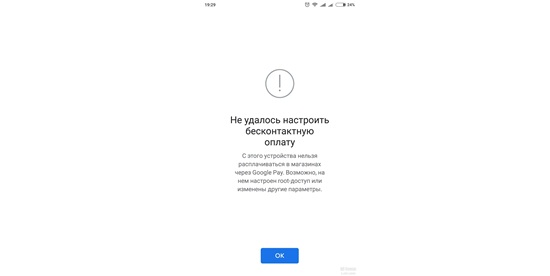
Неофициальная прошивка
Настройку данной опции предлагается рассмотреть на примере смартфона Xiaomi Mi. Дело в том, что в родной версии имеется характерная ошибка. Если выполняется настройка для смартфона от другого производителя, необходимые для этого действия почти не отличаются, расхождения могут содержаться в пунктах настроек.
Корректность и качество прошивки представляют лишь сертификационные мобильные телефоны, находящиеся на гарантии от изготовителя, внесенный в реестр региона официально.
Прошивку телефона на несовместимость рекомендуется проверять. Обновления требуют от владельца устройства Xiaomi Mi активировать автоматические загрузки мобильного гаджета и его подключение к Wi-Fi.
Для контроля за прошивкой смартфона необходимо выполнить следующие действия:
- открывается меню «настройки»;
- находится пункт «об устройстве»;
- выбирается позиция «версия MUIU»;
- в меню нажимается кнопка «настройки»;
- активизируется опция «автоматическое обновление».
Наличие Root-прав
Если все выполнено правильно, прошивка телефона соответствует, но с этого устройства нельзя производить бесконтактную оплату, рекомендуется провести проверку root-прав. Данный пункт меню существует лишь для продвинутых потребителей. Существует вероятность того, что в смартфоне включена опция «суперпользователь», автоматически препятствующая установке мобильных приложений.
Если не проходит оплата с мобильного телефона через NFC, найдите в Play Market утилиту Super SU и скачайте ее. Условие использования Плей Маркет обязательно, иначе вы рискуете занести на мобильный телефон вирусы.
Опция «Суперпользователь» отключается следующим образом:
- выполняется вход в «настройки»;
- выбирается пункт «полное удаление root-прав»;
- выражается соглашение с каждым из пунктов.
Заключительный этап – перезагрузка телефона.
Обращаем внимание, что упомянутые выше действия на работоспособность телефона не влияют, а обновление операционной системы вообще является полезным процессом.
Активен режим загрузчика
Если данный режим мобильного устройства находится в активном состоянии, то защитная система Google Pay срабатывает не с первого раза и блокирует привязку карты. Пользуясь такой опцией, много чего настраивается и модифицируется в мобильном телефоне на ОС Андроид, но по сути это является взломом.
Если перестал работать бесконтактный платеж, обязательно проверьте, активен ли режим загрузчика и отключите его.
Обращаем внимание, что загрузчик, находящийся во включенном режиме, создает проблемы не только для устройства Xiaomi Mi. Аналогичная проблема c NFC отмечается в Zenfore Max Pro M2 и в других моделях смартфонов.
Механические повреждения
Возникают ситуации, когда Гугл Пей на телефоне не функционирует, и в сообщении для чтения отображается ошибка в форме фразы «Андроид Пей вашим смартфоном не поддерживается». Сообщение о том, что NFC после обновления не работает, появляется перед пользователем, если все приведенные выше алгоритмы исполнены правильно, но настраиваемый телефон не оснащен микрочипом НФС, либо модуль испорчен и нуждается в замене.
В подобных ситуациях рекомендуется посетить сервисный центр, в котором выполнят диагностику мобильного устройства и необходимые ремонтные работы.
Другие факторы
Ваш телефон все равно не поддерживает бесконтактную оплату? Что еще влияет на работоспособность опции?
Проверьте, находится ли во включенном состоянии функция НФС. Для этого войдите в стандартные настройки и перейдите в подраздел «еще».
Если при оплате телефоном через NFC смартфон выдает ошибку, попытайтесь сменить кошелек с HCE на SIM, задействовав вкладку «расположение элемента безопасности».
В стандартных настройках найдите вкладку «аккумуляторная батарея и производительность», определите опцию GP, установите все разрешения и режим «без ограничений».
Перед тем, как начать платить мобильным телефоном, для программного обеспечения Гугл Пей дайте все поддержки.
Найдите пункт «оплата одним касанием», перейдите на строку «средство оплаты», установите GP либо AP.
Заключение
Почему я не могу расплатиться мобильным телефоном? Такой вопрос часто задают потребители, выполнившие все рекомендации в точности, но не настроившие такую функцию на смартфоне.
Если не удалось настроить бесконтактную оплату, обратитесь в банк. Существует вероятность, что ваша платежная карта не обеспечена поддержкой соответствующей платежной системы.















